Cara Memperbaiki File Excel yang Rusak
File Excel yang rusak bisa menjadi mimpi buruk bagi siapa saja. Data penting hilang, pekerjaan berjam-jam lenyap begitu saja. Untungnya, ada beberapa cara untuk memperbaiki file Excel yang rusak, mulai dari metode sederhana hingga solusi yang lebih canggih. Artikel ini akan memandu Anda melalui berbagai teknik untuk memulihkan data berharga Anda.
Metode Sederhana untuk Memperbaiki File Excel yang Rusak
Sebelum mencoba solusi yang lebih rumit, cobalah beberapa metode sederhana ini:
- Restart Aplikasi dan Komputer: Kadang-kadang, masalah sederhana seperti bug sementara bisa menyebabkan kerusakan file. Restart aplikasi Excel dan komputer Anda bisa menyelesaikan masalah ini.
- Buka dalam Safe Mode: Cobalah membuka file Excel dalam Safe Mode. Ini akan menonaktifkan add-ins yang mungkin menyebabkan konflik dan merusak file.
- Salin dan Tempel: Jika Anda bisa membuka file, coba salin data yang masih bisa diakses dan tempelkan ke file Excel baru. Ini akan menyelamatkan data Anda, meskipun format mungkin sedikit berubah.
- Periksa Kesalahan File: Excel memiliki fitur built-in untuk memeriksa kesalahan dalam file. Cobalah menggunakan fitur ini untuk melihat apakah ada masalah yang bisa diperbaiki secara otomatis.
Metode Lanjutan untuk Memperbaiki File Excel yang Rusak
Jika metode sederhana tidak berhasil, cobalah solusi yang lebih canggih:
- Gunakan Fitur Open and Repair: Excel memiliki fitur ‘Open and Repair’ yang dirancang khusus untuk memperbaiki file yang rusak. Saat Anda mencoba membuka file yang rusak, Excel mungkin akan menawarkan opsi ini secara otomatis. Jika tidak, Anda bisa mencarinya di menu File.
- Manfaatkan File Backup: Selalu penting untuk membuat cadangan file Anda secara berkala. Jika Anda memiliki backup, Anda bisa dengan mudah mengembalikan file ke versi yang sebelumnya tidak rusak.
- Gunakan Alat Pemulihan Data: Jika semua metode di atas gagal, Anda mungkin perlu menggunakan alat pemulihan data pihak ketiga. Banyak software pemulihan data tersedia di pasaran yang khusus dirancang untuk memulihkan data dari file Excel yang rusak. Pastikan Anda memilih software yang terpercaya dan memiliki reputasi baik.
- Hubungi Dukungan Microsoft: Sebagai upaya terakhir, Anda bisa menghubungi dukungan Microsoft untuk mendapatkan bantuan lebih lanjut. Mereka memiliki tim ahli yang mungkin bisa membantu Anda memperbaiki file Excel yang rusak.
Tips Pencegahan Kerusakan File Excel
Mencegah lebih baik daripada mengobati. Berikut beberapa tips untuk mencegah kerusakan file Excel di masa mendatang:
- Simpan File Secara Berkala: Simpan file Anda secara teratur untuk meminimalkan kehilangan data jika terjadi kerusakan.
- Gunakan Antivirus yang Terupdate: Virus dan malware bisa menyebabkan kerusakan file. Pastikan antivirus Anda selalu terupdate.
- Hindari Menutup Aplikasi Secara Paksa: Menutup aplikasi Excel secara paksa bisa menyebabkan kerusakan file. Selalu simpan pekerjaan Anda dan tutup aplikasi dengan benar.
- Jangan Simpan File di Lokasi yang Tidak Stabil: Hindari menyimpan file Excel di perangkat penyimpanan yang tidak stabil atau mudah rusak.
- Buat Salinan File: Selalu buat salinan file Anda sebelum melakukan perubahan besar.
Kesimpulan
File Excel yang rusak bisa menjadi masalah yang serius, tetapi dengan mengikuti langkah-langkah di atas, Anda memiliki peluang besar untuk memulihkan data Anda. Ingatlah untuk selalu membuat cadangan file Anda secara teratur untuk mencegah kehilangan data di masa mendatang. Semoga panduan ini bermanfaat! Jika Anda masih mengalami masalah, Anda mungkin ingin mencari bantuan dari profesional IT atau dukungan Microsoft untuk solusi lebih lanjut.

Tinggalkan Balasan